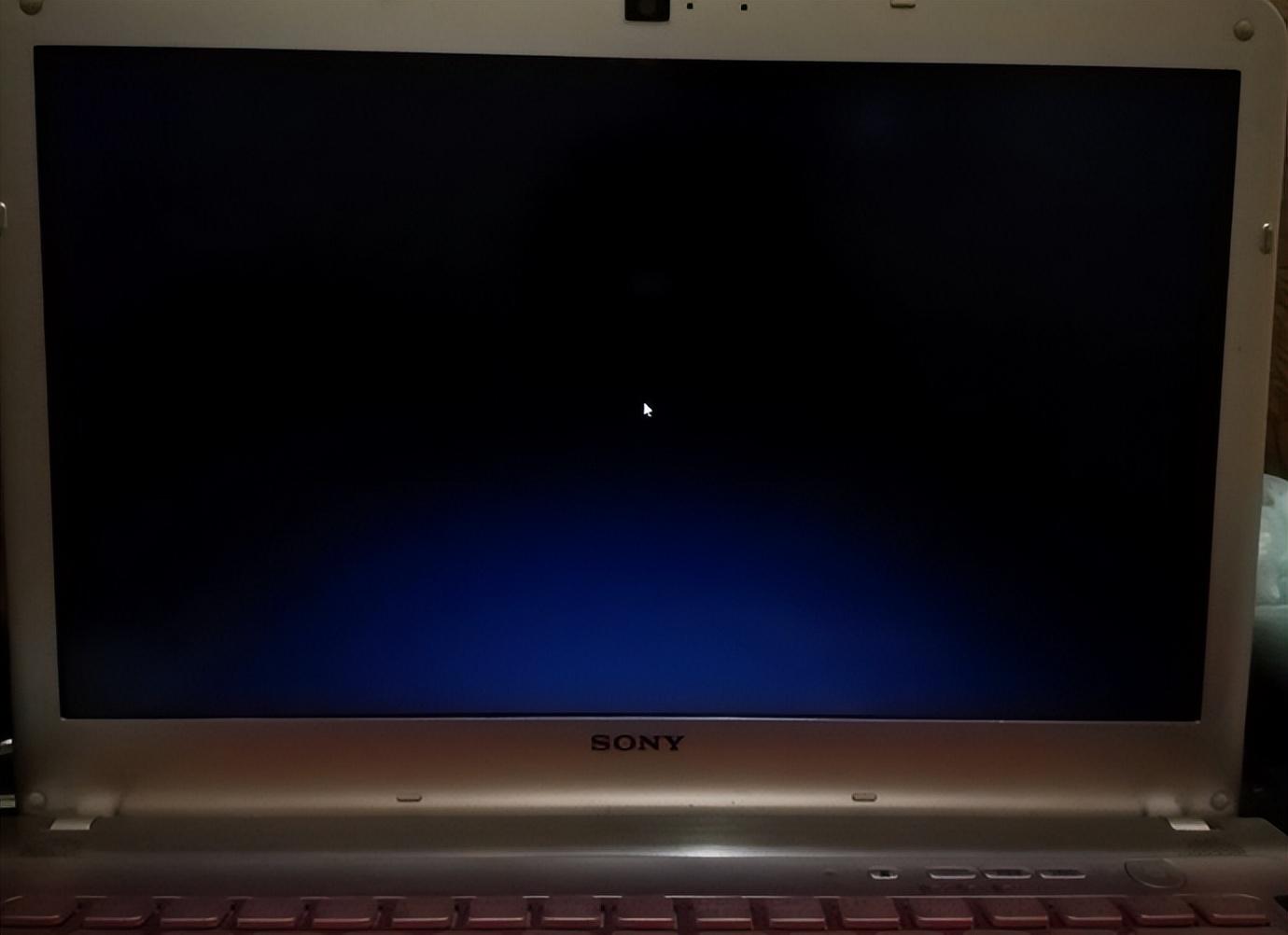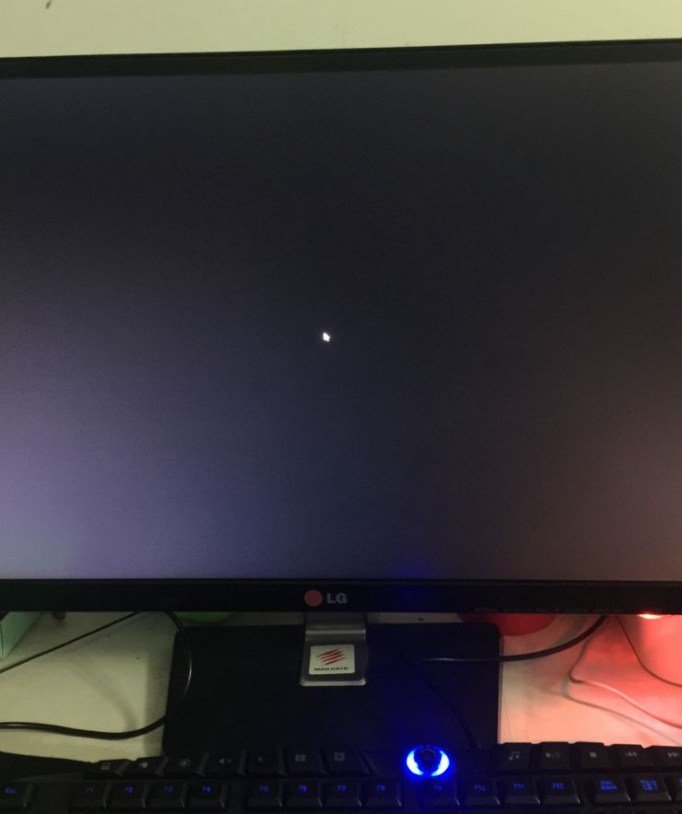《遭遇“黑屏危机”:电脑只剩鼠标,如何自救?》
当电脑屏幕陷入黑暗,只剩下孤独的鼠标光标在屏幕上徘徊时,许多用户会感到恐慌和无助。本文将为您解析电脑黑屏的原因,并提供一系列实用的解决方法,帮助您迅速摆脱“黑屏危机”。
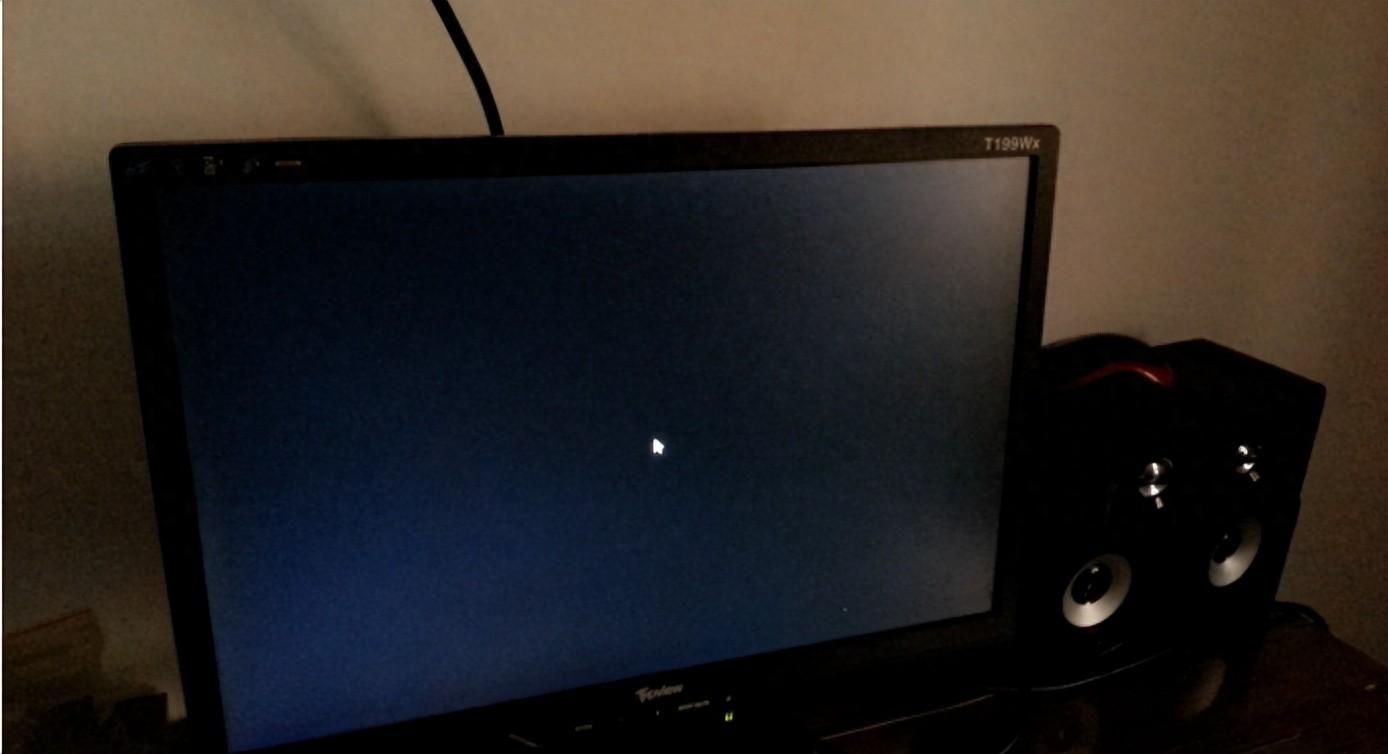
电脑黑屏原因分析
显示器问题:显示器的硬件故障或者信号源输入设置不正确都有可能导致屏幕显示异常。内存条故障:内存条是电脑正常运行的关键部件之一,如果内存条出现故障或损坏,可能会导致电脑无法正常启动。显卡故障:显卡负责处理电脑的图形输出,如果显卡出现故障,可能会导致屏幕无法正常显示。系统崩溃:系统文件损坏、病毒感染或软件冲突等原因都可能导致系统崩溃,进而引发黑屏问题。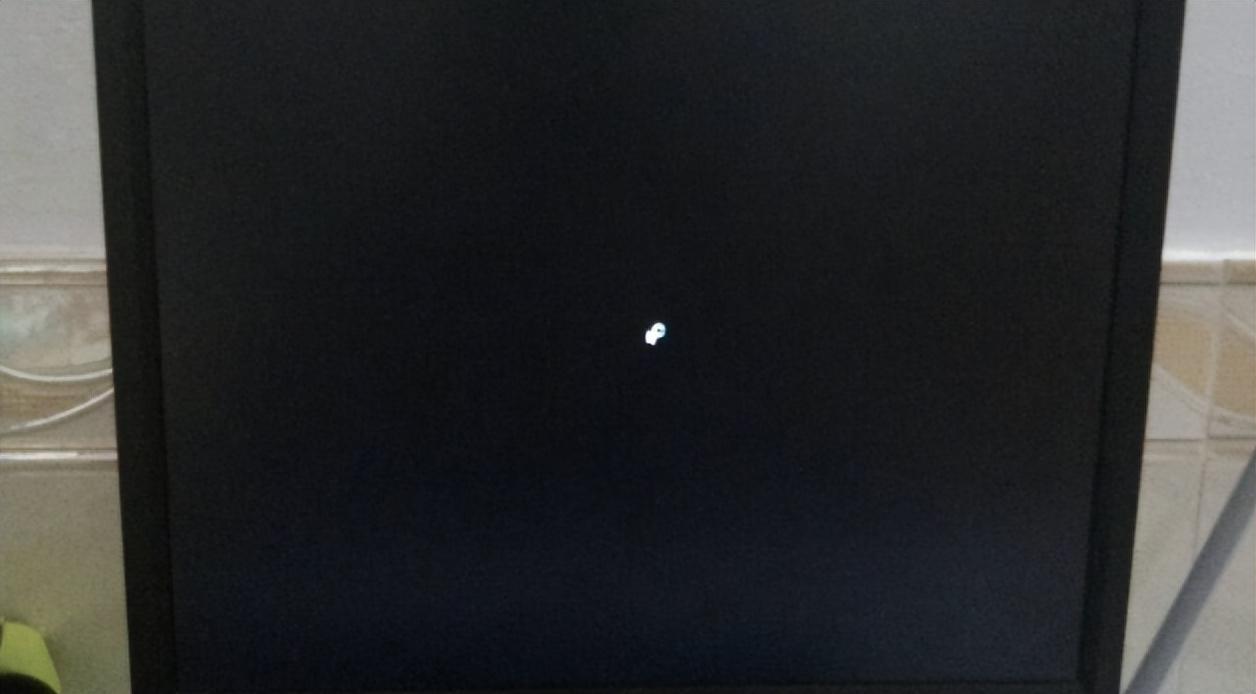
解决方法
检查显示器:首先检查显示器的信号源输入设置是否正确,尝试更换信号源或调整显示器设置。同时,也要确保显示器电源正常接通且显示器的数据线正确连接到电脑上。重启电脑:长按电脑的电源键强制关闭电脑,然后等待几秒钟再重新开机。这有助于解决一些临时性的系统故障。检查内存条:关闭电脑并断开电源,打开电脑主机箱,检查内存条是否插好。如有需要,可以拔下内存条用橡皮擦擦拭金手指部分,再重新插入。检查显卡:同样关闭电脑并断开电源,检查显卡是否插好。如有独立显卡,可以尝试拔下独立显卡,用集成显卡启动电脑进行测试。安全模式启动:在电脑启动时按下F8键进入安全模式,这可以帮助您排查并解决一些由软件冲突或病毒感染引起的问题。在安全模式下,可以尝试卸载最近安装的应用程序或更新驱动程序。系统恢复:如果以上方法都无法解决问题,您可以尝试使用系统还原功能将系统恢复到出现问题之前的某个时间点。这可以帮助您排除由于系统文件损坏或软件冲突导致的黑屏问题。寻求专业帮助:如果您在尝试以上方法后仍然无法解决问题,那么可能是硬件故障导致的黑屏。此时,建议您联系专业的电脑维修服务人员进行进一步检查和维修。